User manual - EX-H5
Table Of Contents
- そろっていますか
- あらかじめご承知ください
- 目次
- 各部の名称
- 液晶モニターの表示内容
- はじめにご覧ください(基本的な操作)
- 静止画を撮影する(応用)
- 動画を撮影する/音声を録音する
- 撮りたいシーンを選んで撮影する(ベストショット)
- よりよい撮影のための設定
- 静止画や動画を再生する
- 再生時のその他の機能(再生機能)
- ダイナミックフォト機能
- プリント(印刷)する
- パソコンを利用する
- その他の設定について
- 省電力状態にして、撮影可能枚数を増やす (省電力)
- Eye-Fiカードによる通信を切る (Eye-Fi通信)
- カメラの音を設定する (操作音)
- 撮影した静止画を起動画面に表示させる (起動画面)
- 画像の連番のカウント方法を切り替える (ファイルNo.)
- 海外旅行先での時刻を設定する (ワールドタイム)
- 日付や時刻を写し込む (タイムスタンプ)
- カメラの日時を設定し直す (日時設定)
- 日付の表示の並びを変える (表示スタイル)
- 表示言語を切り替える (Language)
- 電池の消耗を抑える (スリープ)
- 電池の消耗を抑える (オートパワーオフ)
- 【_】、【>】の動作を設定する (REC/PLAY)
- 画像の消去操作ができないようにする (_禁止)
- USBの通信方法を切り替える (USB)
- 画面の横縦比とビデオ出力の方式を変更する (ビデオ出力)
- メモリーをフォーマットする (フォーマット)
- 各種設定を購入直後の設定に戻す (リセット)
- 付録
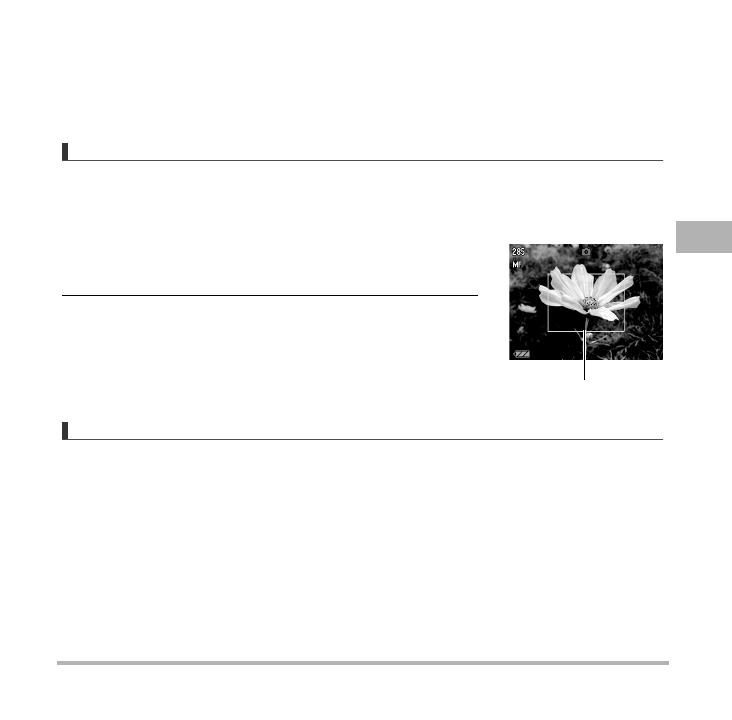
41
静止画を撮影する(応用)
スーパーマクロについて
被写体にもっとも近寄って撮影できる状態に光学ズームを固定することにより、被写体を
より近くで、より大きく撮影することができます。
Վᐎ
• スーパーマクロに設定するとズーム状態は固定され、ズームレバーをスライドさせても
ズームは作動しなくなります。
マニュアルフォーカス時のピント合わせ方法
1. ピントを合わせたい被写体を黄色枠に入れる
2. 液晶モニターを見ながら【
4
】(近く)【
6
】(遠く)でピ
ントを合わせる
• このとき、ピント合わせがしやすいように拡大表示に
なります。約2秒間操作をしないと、手順1の画面に戻
ります。
Վᐎ
• 被写体がオートフォーカスの範囲よりも近距離にあり、ピントが合わない場合には、自
動的にマクロの範囲までピント調整します(オートマクロ)。
• 被写体がマクロの範囲より遠距離にあり、ピントが合わない場合には、自動的にオート
フォーカスの範囲までピント調整します(オートマクロ)。
ピント合わせの黄色枠










